Wykresy przebiegu w czasie to niewielkie wykresy w pojedynczych komórkach arkusza, których można użyć do graficznego przedstawienia trendu w danych. Wykresy przebiegu w czasie umożliwiają zwrócenie uwagi odbiorców na ważne elementy, takie jak sezonowe zmiany oraz cykle ekonomiczne, i wyróżnienie innym kolorem wartości maksymalnych i minimalnych. Przedstawianie trendów w danych arkusza może być przydatne szczególnie w sytuacji, gdy udostępniasz dane innym osobom.
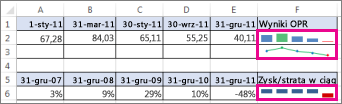
-
Zaznacz pustą komórkę w pobliżu danych, które chcesz pokazać na wykresie przebiegu w czasie.
-
Na karcie Wstawianie w grupie Wykresy przebiegu w czasie kliknij pozycję Liniowy, Kolumnowy lub Win/Loss.
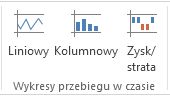
-
W polu Zakres danych wprowadź zakres komórek zawierających dane, które mają być wyświetlane na wykresie przebiegu w czasie.
Na przykład jeśli dane znajdują się w komórkach A, B, C i D wiersza 2, wprowadź A2:D2.

Jeśli wolisz zaznaczyć zakres komórek w arkuszu, kliknij przycisk


-
Kliknij przycisk OK.
Na wstążce zostanie wyświetlony obszar Narzędzia wykresów przebiegu w czasie. Użyj karty Styl, aby dostosować wykresy przebiegu w czasie.
Porady
-
Wykres przebiegu w czasie jest osadzony w komórce, dlatego po wprowadzeniu dowolnego tekstu w komórce wykres przebiegu w czasie zostanie użyty jako tło, jak widać w poniższym przykładzie.
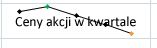
-
Jeśli zaznaczono jedną komórkę, można zawsze skopiować wykres przebiegu w czasie do innych komórek w kolumnie lub wierszu, przeciągając go lub używając polecenia Wypełnij w dół (Ctrl+D).
Dostosowywanie wykresów przebiegu w czasie
Po utworzeniu wykresów przebiegu w czasie możesz w dowolnej chwili zmienić ich typ, styl i formatowanie.
-
Zaznacz wykresy przebiegu w czasie, które chcesz dostosować, aby wyświetlić obszar Narzędzia wykresów przebiegu w czasie na wstążce.
-
Na karcie Styl wybierz odpowiednie opcje. Możesz:
-
wyświetlić znaczniki, aby wyróżnić indywidualne wartości w liniowych wykresach przebiegu w czasie;

-
zmienić styl lub formatowanie wykresów przebiegu w czasie;
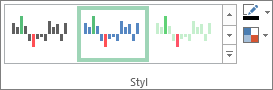
-
wyświetlić lub zmienić ustawienia osi;
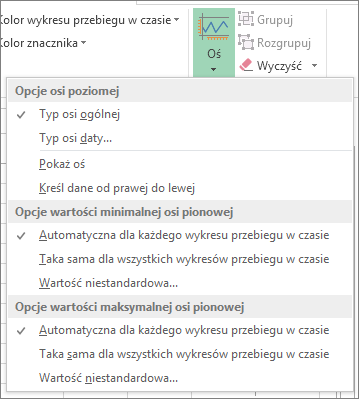
Jeśli na tej liście rozwijanej klikniesz opcję Typ osi daty , program Excel otworzy okno dialogowe Zakres dat wykresu przebiegu w czasie. W tym miejscu możesz wybrać zakres w skoroszycie zawierający odpowiednie wartości dat dla danych wykresu przebiegu w czasie.
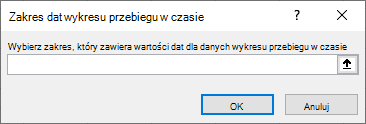
Jeśli klikniesz opcje Wartości niestandardowe z tej listy rozwijanej, program Excel otworzy okno dialogowe Ustawienie osi pionowej wykresu przebiegu w czasie . W tym miejscu można wprowadzić wartość minimalną lub maksymalną (w zależności od wybranej opcji) dla osi pionowej dla danych wykresu przebiegu w czasie. Domyślnie program Excel określa sposób wyświetlania danych wykresu przebiegu w czasie, dzięki czemu za pomocą tych opcji można sterować wartościami minimalnymi i maksymalnymi.

-
zmienić sposób wyświetlania danych.

Jeśli na tej liście rozwijanej klikniesz opcję Edytuj dane pojedynczej wykresu przebiegu w czasie, program Excel otworzy okno dialogowe Edytowanie danych wykresu przebiegu w czasie. W tym miejscu możesz wybrać zakres w skoroszycie zawierający odpowiednie dane dla danych wykresu przebiegu w czasie. Użyj tej opcji, jeśli chcesz zmienić tylko jedną wykres przebiegu w czasie.
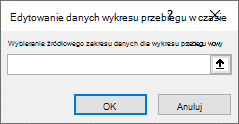
Jeśli klikniesz opcję Ukryte & Puste komórki na tej liście rozwijanej, program Excel otworzy okno dialogowe Ustawienia ukrytych i pustych komórek . Ta opcja umożliwia zmianę sposobu, w jaki program Excel traktuje wartości ukryte i null dla danych wykresu przebiegu w czasie.
Puste komórki można wyświetlić jako odstępy, zero lub łączenie punktów danych linią.
Wybierz opcję Pokaż dane w ukrytych wierszach i kolumnach , aby program Excel uwzględniał dane w ukrytych wierszach i kolumnach w danych wykresu przebiegu w czasie. Wyczyść tę opcję, aby program Excel ignorował dane w ukrytych wierszach i kolumnach.

-










